Desarrollado por NCH Software, DesktopNow es una aplicación para Windows que te permiteAcceda de forma remota a archivos y carpetas en una PC a través de LAN o Internet (WAN) a través de un navegador web. Casi todos los principales navegadores web son compatibles, incluidos Firefox, Chrome, IE y Safari, etc., le permiten compartir tantos archivos y carpetas como desee y acceder a ellos desde cualquier computadora o dispositivo móvil. La aplicación ofrece una interfaz fácil de usar y admite conexión SSL para proporcionar acceso seguro a sus datos a través de HTTPS. A diferencia de la mayoría de las aplicaciones de escritorio remoto y uso compartido de archivos, que abren puertos automáticamente y configuran otras configuraciones para usted, requiere que abra manualmente el puerto requerido a través de la interfaz de configuración de su enrutador. Sin embargo, además de compartir archivos a través de HTTP (LAN y la web), también proporciona una función de acceso a la nube, que le permite acceder a carpetas y archivos compartidos a través de la nube de NCH Software. Básicamente proporciona un enlace para el servidor desde donde puede acceder a su carpeta compartida, eliminando la necesidad de abrir puertos en su enrutador. Más detalles después del salto.
Durante la instalación, asegúrese de deshabilitar la instalación de todo el software no deseado y los cambios que realice en su sistema; simplemente desmarque todas las opciones antes de hacer clic Terminar.

Al iniciar el programa, se configura una cuentaaparece una ventana que le permite crear rápidamente una nueva cuenta. Esta cuenta se utiliza para acceder a archivos desde su interfaz web. Simplemente ingrese su correo electrónico y contraseña y haga clic próximo continuar.
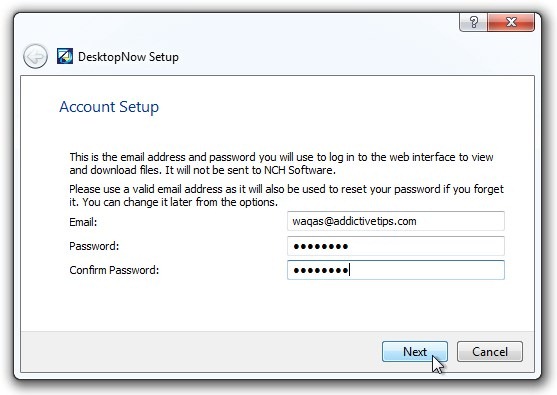
El siguiente paso le pide que seleccione su carpeta compartida, aunque puede cambiarla o agregar carpetas adicionales más adelante.
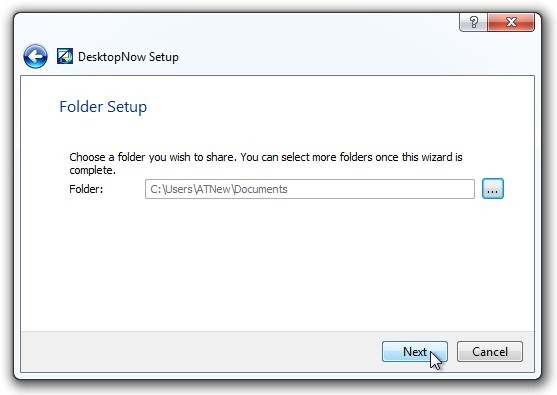
A continuación, puede habilitar el Acceso a la nube característica antes de golpear el Terminar botón. La función de acceso a la nube le permite acceder a sus carpetas y archivos compartidos a través del servidor de Internet NCH. Si no está familiarizado con abrir puertos y configurar Firewall para permitir solicitudes de envío de datos, puede usar esta función para acceder a carpetas compartidas desde cualquier ubicación remota. En lugar de utilizar su IP pública, utiliza la nube NCH para brindarle acceso a sus archivos y carpetas compartidos.
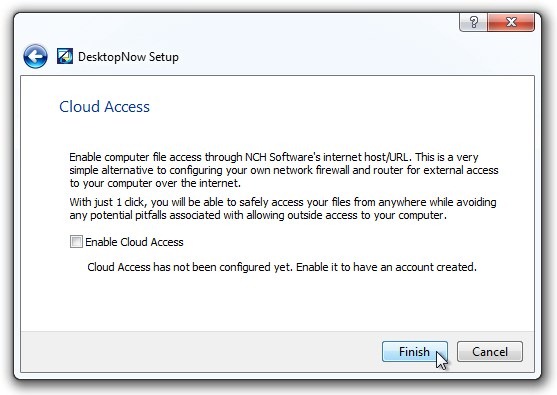
Una vez completado el asistente de configuración, elAparece la ventana principal de la aplicación, que muestra el estado actual de la conexión al servidor HTTP. Aquí, puede agregar y eliminar sus carpetas utilizando los botones correspondientes. También puedes hacer clic Control web para abrir la interfaz web y verificar la disponibilidad de su contenido compartido.
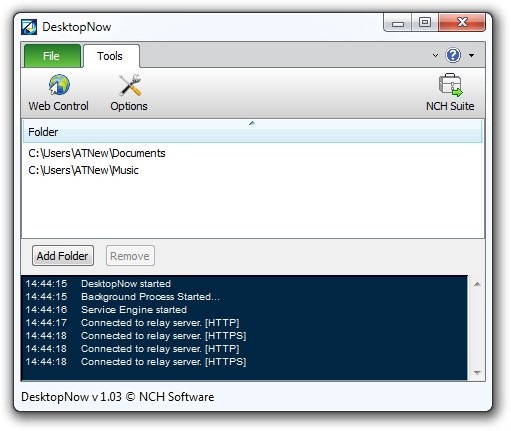
Haciendo clic Opciones (accesible desde la barra de acceso rápido) abre la ventana de configuración, donde la configuración se divide en General, inicio de sesión web y Acceso web pestañas. De General pestaña, puede deshabilitar la ejecución automática del programa al inicio, y Habilite la descarga del contenido de la carpeta como un archivo zip en Configuración de contenido compartido.
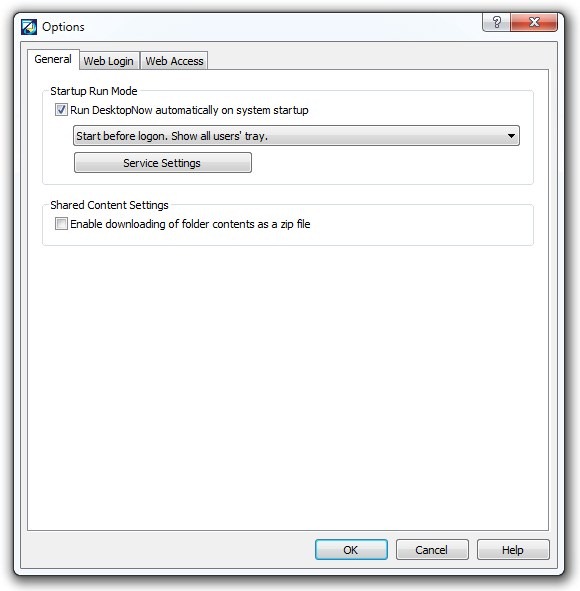
los Acceso web pestaña le permite configurar No seguro o Seguro (SSL) configuración de acceso web, donde puede generar direcciones IP locales y públicas. Debajo Enrutamiento sección, puedes correr Asistente de enrutamiento y prueba web, antes de lo cual se le pedirá que reenvíe el puerto (puerto 140 para HTTP y 440 para SSL) desde la interfaz de configuración de su enrutador.
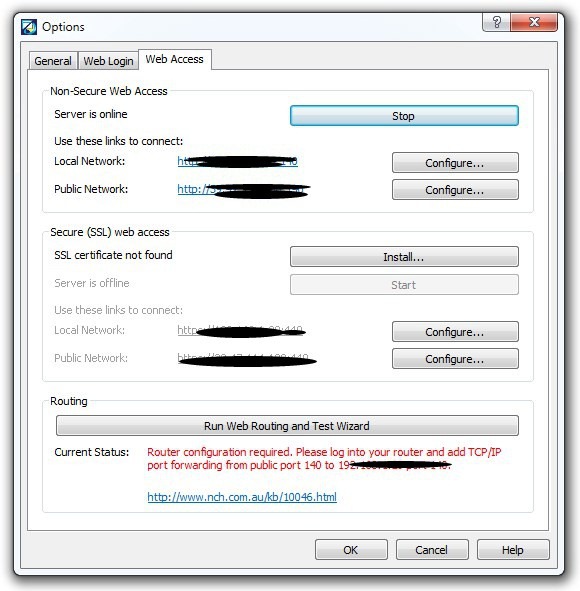
Cuando todas las configuraciones estén en su lugar, ahora puedeacceda a los archivos a través de LAN o WAN utilizando cualquier computadora, teléfono móvil o tableta. En el caso de Cloud Access, deberá escribir http://hbjotx.users.nchuser.com/mainI en la barra de direcciones para acceder a su carpeta compartida. Cualquiera sea el método que elija, le pedirá que ingrese el correo electrónico y la contraseña de la cuenta para obtener acceso a su carpeta compartida. Desde la interfaz web, junto con el acceso a los archivos existentes, también puede eliminar o agregar un archivo adicional o una carpeta.
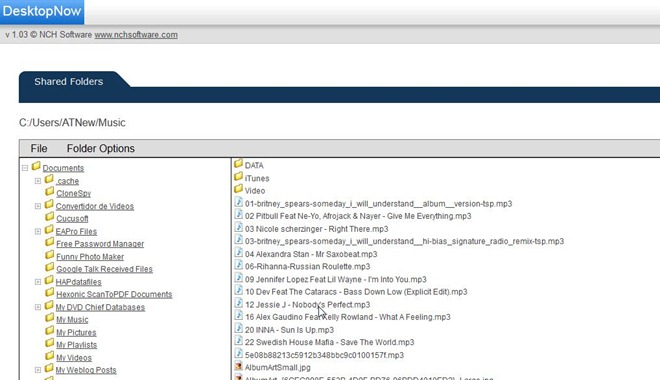
La aplicación funciona en Windows XP, Windows Vista, Windows 7 y Windows 8. Las pruebas se realizaron en la edición del sistema operativo Windows 7 de 64 bits.
Descargar DesktopNow








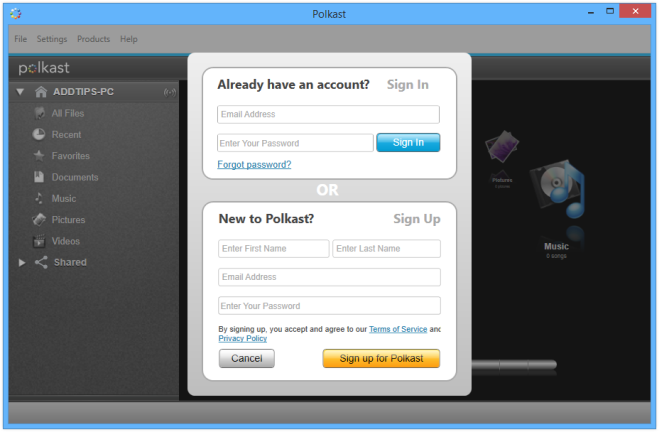




Comentarios